
Hi Steemians,
This tutorial will be about Filezilla. Filezilla is a free and opensource ftp client program. I will explain it in Turkish.
Filezilla Client ve Server olarak iki turludur fakat bu tutorialda client kısmından bahsedeceğim. Filezilla kısaca ücretsiz acık kaynak kodlu bir FTP istemci programıdır. FTP ise basit olarak dosya transferi anlamına gelmektedir. Eğer bir uzak sunucuya bağlanıp dosya transferi yapmak istiyorsanız bu programa ihtiyacınız var demektir. Ve webmasterların en cok kullandığı program olup tüm zamanların en çok indirilen ilk 10 yazılımı arasına girmeyi basarmıştır. Kurulumu kadar kullanmasıda oldukça basittir.
İlk olarak kuruluma geçelim, bunun için https://filezilla-project.org/download.php?type=client adresinden kurulum dosyasını indirip çalıştırıyoruz.
Kullanım koşullarını kabul etmek için I Agree kismina tıklıyoruz.
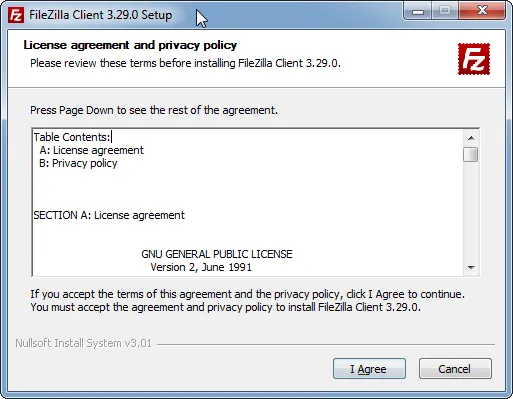
Burada programın kimler tarafından kullanılabileceğini belirliyoruz ve Next ile devam ediyoruz.
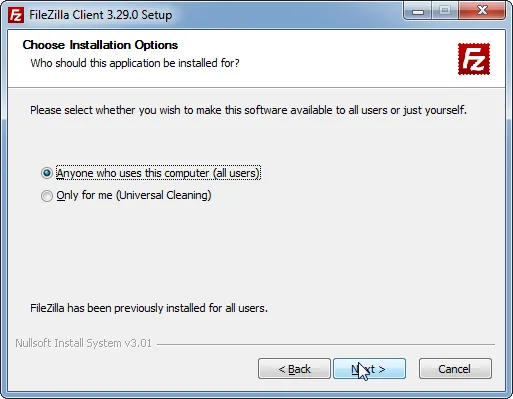
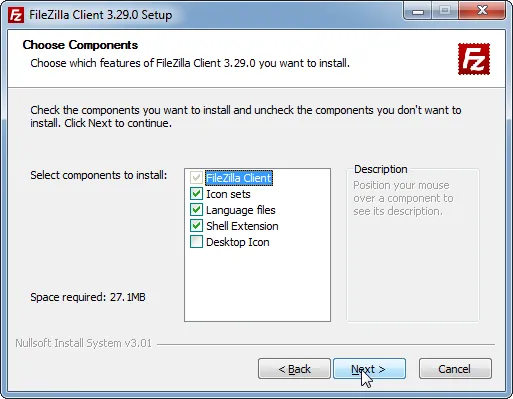
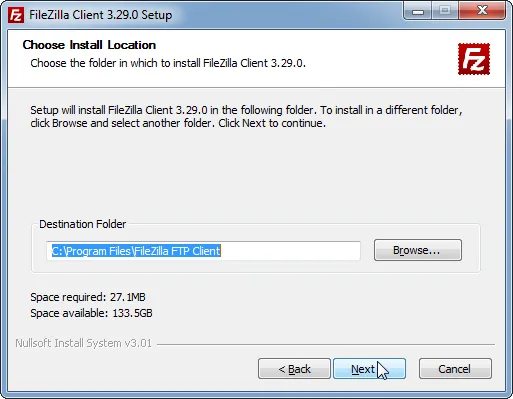
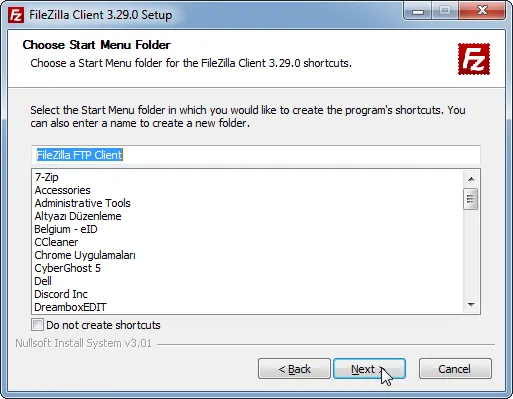
Burası önemli, programı yüklerken buralara dikkat etmez iseniz size ek programlarda yükletecektir. Bizim amacımız Filezilla programını yüklemek olduğu için ben kutucuklardaki işaretleri kaldırıp o şekilde nexte tıklıyorum.
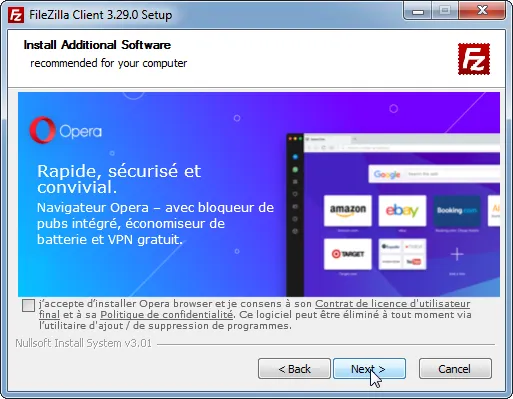
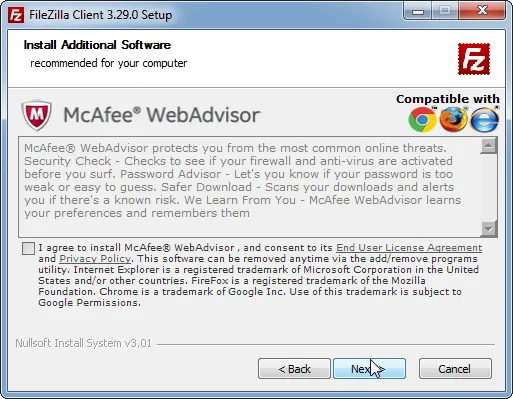
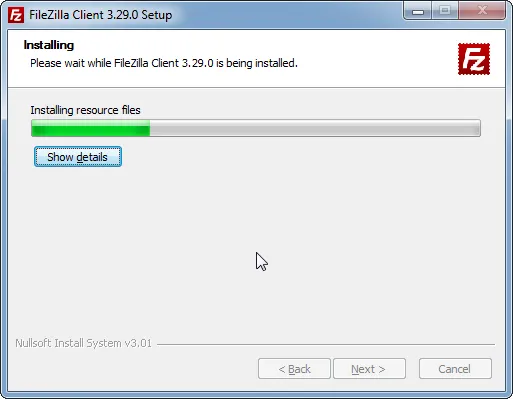
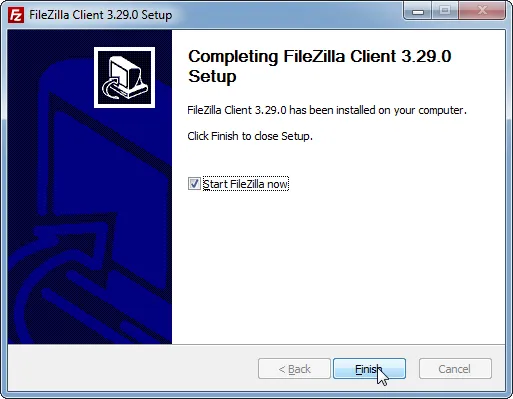
Programı kurup açtıktan sonra gelen pencereyi size tanıtayım. Uzaktaki bir sunucuya bağlanmak için Sunucu adresi kullanıcı adi ve parolayı girmemiz yeterlidir. Kapı yazan yerde sunucudaki kapı değiştirilmedi takdirde standart 21 olarak Filezilla otomatik algılar. Değiştirilmiş ise yazınız.
Yerel site yazan yer sizin bilgisayarınızda bulunan dosyaları gösterir. Bağlantı kurduğunuzda uzak site yazan yerde sunucudaki dosyalar görüntülenecektir.
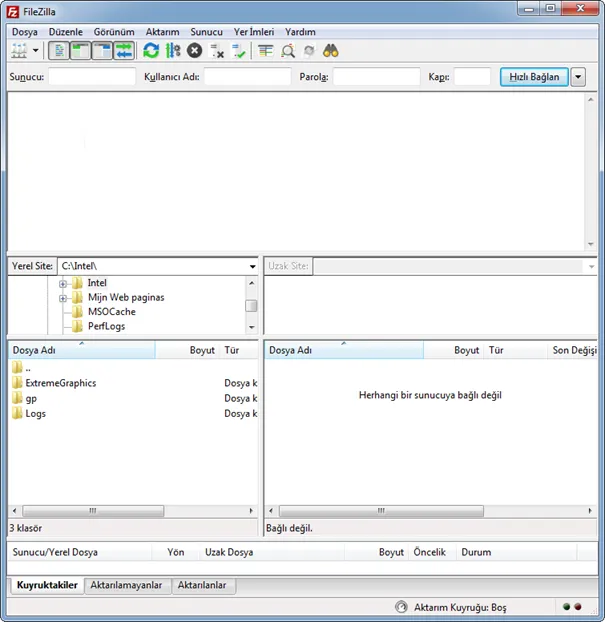
Dosya yazan yerin hemen altında bulunan simge Site yöneticisi kısmini acar. Burası birden fazla kullandığınız sunucu var ise ekleyebileceğiniz yerdir. Site ekle yazan kısma basarak ekleyebilir ve sağ taraftan gerekli ayarları (adres, kullanıcı, parola vs.) yaparak sitemizi kaydedebiliriz.
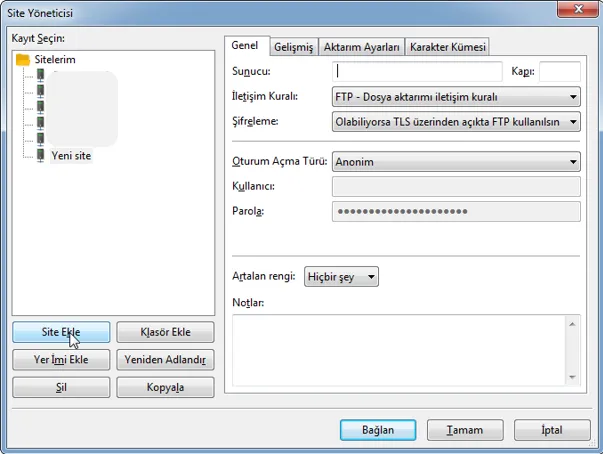
Örnek olarak bir bağlantı gerçekleştirdim. Bu sunucu evdeki başka bir aygıt olup dosya aktarımı için bu programı kullanmaktayım.
Sunucu kısmına ip adresini ve kullanıcı adi kısmini yazarak bağlantı gerçekleştirdim

Gördüğünüz gibi bağlantıyı kurup uzak sunucudaki klasörleri listeledi. Sağ taraftaki Uzak site yazan yer aktif olup dosyaların görüntülendiği yerdir. Sürükle bırak olarak dosyaları istediğiniz yere aktarabileceğiniz gibi yerel site yazan yerden dosyanızı seçip yükle diyerekte gerçekleştirebilirsiniz.
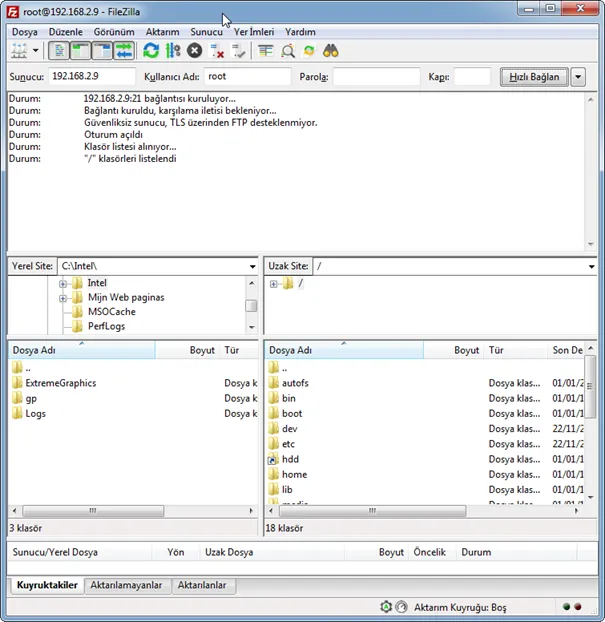
Dosya aktarımı yaparken sunucudaki bir dosyayı bilgisayarınızda değiştirip geri yüklediğinizde ayni dosya olduğundan bu şekilde bir pencere açılacaktır. Toplu islen yaptığınızda her zaman bu işlem yapılsın i seçebilirsiniz. Bu durumda en uygun secimi yapıp tamam a tıkladığınızda aktarım gerçekleşmiş olacaktır.
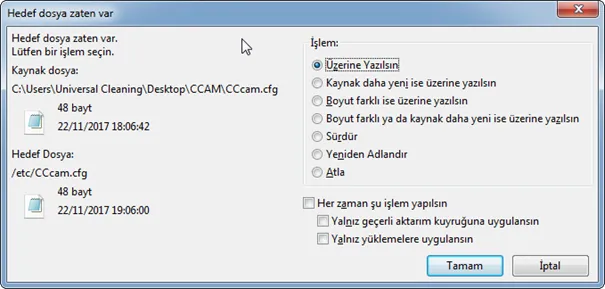
En altta bulunan sekmelerden aktardığınız dosyaların durumunu kontrol edebilirsiniz. Bu durumda dosya aktarımı başarılı olduğundan aktarılanlar sekmesinde görünmektedir.

Gördüğünüz gibi kullanımı oldukça basit olup hayatinizi kolaylaştıracak bir programdır. Web siteniz var ise yada uzak sunucuda işlemler yapıyorsanız dosyaları önce indirip düzenleyip tekrar basit bir şekilde ve güvenilir olarak yükleyebileceğiniz bir programdır. Şiddetle tavsiye ederim.
Website: https://filezilla-project.org/
Github: https://github.com/basvodde/filezilla
Umarım yararlı bir tutorial olmuştur. Filezilla ile ilgili deneyimlerinizi bu postun altına yazabilirsiniz.
Okuduğunuz için teşekkür ederim.
Posted on Utopian.io - Rewarding Open Source Contributors